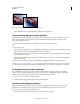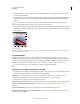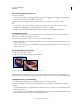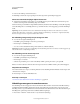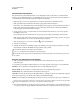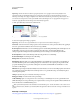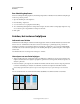Operation Manual
39
PHOTOSHOP GEBRUIKEN
Werkruimte
Laatst bijgewerkt 8/6/2011
2 Als u de vensters wilt ordenen, kiest u Venster > Ordenen en kiest u een van de volgende opties:
Trapsgewijs Geeft vensters weer die van linksboven naar rechtsonder in lagen en trapsgewijs op het scherm liggen.
Naast elkaar Geeft vensters naast of onder elkaar weer. Als u afbeeldingen sluit, worden de groottes van de
openstaande vensters aan de beschikbare ruimte op het scherm aangepast.
Zweven in venster Hiermee wordt de afbeelding zwevend gemaakt.
Alles zweven in vensters Hiermee worden alle afbeeldingen zwevend gemaakt.
Alles tot tabbladen samenvoegen Hiermee wordt één afbeelding op volledig scherm weergegeven. De andere
afbeeldingen worden in tabbladen geminimaliseerd.
U kunt met de optie Alle vensters schuiven van het gereedschap Handje door alle geopende afbeeldingen bladeren.
Selecteer deze optie in de optiebalk en sleep in een afbeelding om door alle zichtbare afbeeldingen te bladeren.
Zoomen en locatie afstemmen in meerdere afbeeldingen
Alleen zoomen afstemmen
1 Open een of meer afbeeldingen of open één afbeelding in meerdere vensters.
2 Kies Venster > Ordenen > Naast elkaar om de afbeeldingen naast of onder elkaar weer te geven.
3 Selecteer het gereedschap Zoomen en voer een van de volgende handelingen uit:
• Selecteer Inzoomen alle vensters op de optiebalk en klik in een van de afbeeldingen. Er wordt tegelijkertijd met
dezelfde relatieve mate ingezoomd of uitgezoomd op de andere afbeeldingen.
• Kies Venster > Ordenen > Zoomen afstemmen. Houd Shift ingedrukt en klik op een van de afbeeldingen.
Vervolgens wordt er tot hetzelfde percentage ingezoomd of uitgezoomd op de andere afbeeldingen.
Alleen locatie afstemmen
1 Open een of meer afbeeldingen of open één afbeelding in meerdere vensters.
2 Kies Venster > Ordenen > Naast elkaar.
3 Voer een van de twee volgende handelingen uit:
• Kies Venster > Ordenen > Locatie afstemmen.
• Selecteer het gereedschap Handje, selecteer Alle vensters schuiven op de optiebalk en sleep vervolgens om een
ander gebied te zien in een van de afbeeldingen. (Houd Shift ingedrukt terwijl u sleept met het gereedschap Handje
om deze optie tijdelijk in te schakelen.)
Opmerking: Photoshop bladert automatisch naar dezelfde relatieve locatie op de horizontale en verticale as. U moet
wellicht handmatig schuiven om de randen van afbeeldingen te kunnen zien.
Zoomen en locatie afstemmen
1 Open een of meer afbeeldingen of open één afbeelding in meerdere vensters.
2 Kies Venster > Ordenen > Naast elkaar.
3 Kies Venster > Ordenen > Alles afstemmen.